Διαθέσιμο για MacBook (macOS 11+) ή οποιοδήποτε φορητό υπολογιστή (Windows 7/8/10/11) με έναν τυπικό προσαρμογέα ασύρματου δικτύου 802.11a/b/g/n/ac/ax.
Οι καλύτερες εφαρμογές σαρωτή καναλιών WiFi για macOS
Οι καλύτεροι σαρωτές καναλιών Wi-Fi για Mac, όπως το NetSpot, καθιστούν εύκολο να βρείτε το καλύτερο κανάλι για το δίκτυο Wi-Fi σας και να αντιμετωπίσετε αδυναμία σήματος, καθυστερήσεις, διακοπές σύνδεσης και άλλα συνήθη προβλήματα.
Αυτό το άρθρο προορίζεται για άτομα που δεν έχουν χρησιμοποιήσει ποτέ μια εφαρμογή σάρωσης καναλιού Wi-Fi πριν. Εξηγεί τι κάνουν οι εφαρμογές καναλιών Wi-Fi και καταγράφει τις 5 καλύτερες εφαρμογές σάρωσης καναλιού Wi-Fi που μπορείτε να κατεβάσετε τώρα.
- Γιατί χρειάζομαι να χρησιμοποιήσω έναν ανιχνευτή ασύρματων καναλιών;
- Καλύτερο Εκκινητής Καναλιών Wi-Fi Λύσεις Υπολογιστών Mac
- Πώς να αλλάξετε το κανάλι Wi-Fi σε Mac
- Τι είναι η Επικάλυψη Καναλιού και Ποιες Εφαρμογές Ανάλυσης Καναλιών Wi-Fi Μπορούν να την Ανιχνεύσουν;
- Συμπέρασμα
- Καλύτερες εφαρμογές σάρωσης καναλιών Wi-Fi για macOS — Συχνές ερωτήσεις
Γιατί χρειάζομαι να χρησιμοποιήσω έναν ανιχνευτή ασύρματων καναλιών;
Όταν πήρατε τον οικιακό σας δρομολογητή από τον πάροχο υπηρεσιών διαδικτύου σας, οι πιθανότητες είναι ότι δεν προσέξατε πολύ όλες τις διαθέσιμες επιλογές παραμετροποίησης. Μία από τις διαθέσιμες επιλογές σας επιτρέπει να επιλέξετε σε ποιο κανάλι Wi-Fi θα λειτουργεί ο δρομολογητής. Είναι πρωταρχικής σημασίας να επιλέξετε ένα κανάλι που δεν είναι ήδη καταληφθέν από αρκετά άλλα γειτονικά ασύρματα δίκτυα.
Γιατί; Επειδή τα κανάλια Wi-Fi είναι σαν τις λωρίδες στον αυτοκινητόδρομο. Όταν πάρα πολλά αυτοκίνητα ταξιδεύουν στην ίδια λωρίδα, η ταχύτητα της κυκλοφορίας μπορεί να μειωθεί σε σημείο να είναι πολύ αργή και να κάνει το ταξίδι καθόλου ευχάριστο. Γι' αυτό οι πολυσύχναστοι αυτοκινητόδρομοι τείνουν να έχουν πολλαπλές λωρίδες και προς τις δύο κατευθύνσεις.
Τα δίκτυα Wi-Fi (αυτά που χρησιμοποιούν την μπάντα των 2,4 GHz) μπορούν επίσης να επωφεληθούν από πολλαπλές λωρίδες ή κανάλια, όπως ονομάζονται, όταν εκπέμπουν δεδομένα. Στη Βόρεια Αμερική, υπάρχουν 11 διαθέσιμα κανάλια, το καθένα 20 MHz ευρύ. Ενώ αυτό μπορεί να ακούγεται πολύ, μόνο 3 από αυτά τα κανάλια δεν αλληλοεπικαλύπτονται (1, 6 και 11), πράγμα που σημαίνει ότι δεν επηρεάζονται από παρεμβολές που προκαλούνται από παρακείμενα κανάλια.
Οι συχνότητες των 5 GHz και 6 GHz είναι επίσης χωρισμένες σε πολλαπλά κανάλια — πολύ περισσότερα από την μπάντα των 2,4 GHz. Η μπάντα των 5 GHz παρέχει 37 κανάλια που είναι 20 MHz ευρέα και 18 κανάλια που είναι 40 MHz ευρέα. Η μπάντα των 6 GHz προχωράει στο επόμενο επίπεδο με 59 κανάλια των 20 MHz, 29 κανάλια των 40 MHz, 14 κανάλια των 80 MHz και 7 κανάλια των 160 MHz.
Λόγω του ότι οι συχνότητες των 5 GHz και 6 GHz προσφέρουν τόσα πολλά κανάλια, οι ασύρματες παρεμβολές είναι πολύ λιγότερο πρόβλημα. Επιπλέον, οι περισσότερες δρομολογητές Wi-Fi που υποστηρίζουν αυτές τις συχνότητες μπορούν να ρυθμίσουν αυτόματα το πιο κατάλληλο κανάλι 5 ή 6 GHz — δεν χρειάζεται να χρησιμοποιήσετε σαρωτή καναλιών Wi-Fi για Μακ.
Γι' αυτό ο σχεδιασμός καναλιών Wi-Fi είναι τόσο σημαντικός και γιατί πρέπει πάντα να προηγείται κάθε ανάπτυξης δικτύου Wi-Fi. Αλλά χωρίς σαρωτή ασύρματων καναλιών, ο σωστός σχεδιασμός καναλιών Wi-Fi είναι αδύνατος επειδή δεν έχετε κανέναν τρόπο να ξέρετε ποια κανάλια είναι απασχολημένα και ποια είναι ελεύθερα από κυκλοφορία.
Οι χρήστες του macOS έχουν το πλεονέκτημα ότι διαθέτουν έναν ενσωματωμένο σαρωτή καναλιών Wi-Fi στη διάθεσή τους. Με απλά κλικ στο εικονίδιο δικτύου Wi-Fi στη γραμμή μενού και επιλέγοντας την επιλογή «Άνοιγμα ασύρματης διάγνωσης,» μπορείτε να έχετε πρόσβαση σε αυτή τη δυνατότητα.
Αν και αυτό το ενσωματωμένο εργαλείο παρέχει βασικές δυνατότητες σάρωσης καναλιών, υπάρχουν εφαρμογές τρίτων που προσφέρουν πιο προηγμένες δυνατότητες και φιλικές προς τον χρήστη διεπαφές. Τέτοιες εφαρμογές μπορούν να παρέχουν μια πιο ολοκληρωμένη ανάλυση του ασύρματου περιβάλλοντος, βοηθώντας στη λήψη καλύτερων αποφάσεων για την επιλογή καναλιού και τη βελτιστοποίηση δικτύου.
Ένα εργαλείο σάρωσης ασύρματων καναλιών, όπως το NetSpot, μπορεί αμέσως να σαρώσει όλα τα ασύρματα δίκτυα στην περιοχή σας, να ανιχνεύσει σε ποια κανάλια Wi-Fi λειτουργούν και να σας παράσχει άλλες χρήσιμες πληροφορίες που μπορείτε να χρησιμοποιήσετε για να βρείτε το καλύτερο κανάλι Wi-Fi δυνατό.
Μερικά εργαλεία σάρωσης ασύρματων καναλιών μπορούν επίσης να σας βοηθήσουν να βελτιστοποιήσετε την ισχύ του ασύρματου δικτύου σας, δημιουργώντας έναν θερμοχάρτη ισχύος Wi-Fi της τοπικής περιοχής σας και επισημαίνοντας περιοχές με ανεπαρκή κάλυψη.
Καλύτερο Εκκινητής Καναλιών Wi-Fi Λύσεις Υπολογιστών Mac
- NetSpot — είναι τόσο μια εξαιρετική εφαρμογή σαρωτή καναλιών Wi-Fi όσο και ένα εργαλείο έρευνας Wi-Fi.
- Wireless Diagnostics — Η ενσωματωμένη στο macOS περιγραφή προϊόντος είναι ένα χρήσιμο εργαλείο ανάλυσης Wi-Fi.
- Wi-Fi Σαρωτής — μπορεί να σκανάρει για περιβάλλοντα δίκτυα και να παρέχει ζωτικής σημασίας πληροφορίες Wi-Fi που απαιτούνται για σκοπούς αντιμετώπισης προβλημάτων.
- IStumbler — μπορεί επίσης να βρει συσκευές Bluetooth και υπηρεσίες Bonjour.
- KisMAC — είναι ένα δωρεάν και ανοιχτού κώδικα εργαλείο ανάλυσης ασύρματου δικτύου και ελέγχου ασφάλειας για macOS.
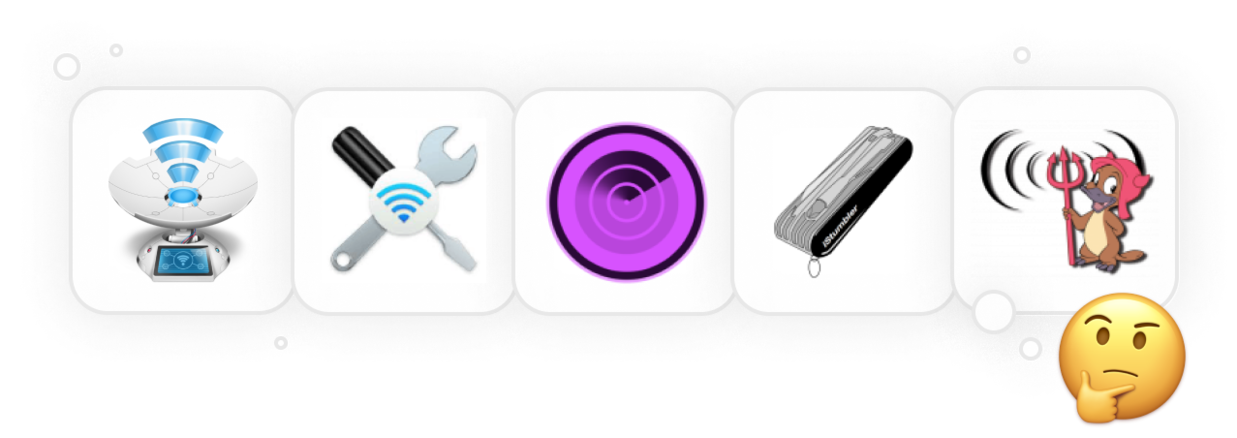
Το NetSpot είναι τόσο μια εξαιρετική εφαρμογή σάρωσης καναλιών Wi-Fi όσο και ένα εργαλείο έρευνας Wi-Fi. Το NetSpot διαθέτει τρεις διακριτούς τρόπους λειτουργίας: Ελεγκτής, Έρευνα και Προγραμματισμός.
-

Λειτουργία Ελεγκτή
Σας παρέχει πραγματικού χρόνου εικόνα για τα WiFi δίκτυα γύρω σας.
-

Λειτουργία Έρευνας
Παρέχει μια εκτενή, βασισμένη σε χάρτη ανάλυση της απόδοσης του δικτύου WiFi σας.
-

Λειτουργία Προγραμματισμού
Σας επιτρέπει να προσομοιώσετε και να προγραμματίσετε τη διάταξη και την κάλυψη του δικτύου WiFi σας.

Η λειτουργία Επιθεωρητή είναι αυτό που χρειάζεστε όταν θέλετε να ανακαλύψετε την αλληλοεπικάλυψη καναλιών Wi-Fi. Όταν την ενεργοποιήσετε, το NetSpot αναλύει αμέσως όλα τα κοντινά ασύρματα δίκτυα, συλλέγει όλες τις διαθέσιμες πληροφορίες για αυτά, και παρουσιάζει τα ευρήματά του ταξινομημένα ως μια διαισθητική λίστα.

Στη συνέχεια μπορείτε να κάνετε μεγέθυνση σε μεμονωμένα ασύρματα δίκτυα για να μάθετε περισσότερα γι' αυτά ή μπορείτε να μεταβείτε σε λειτουργία Survey και να πραγματοποιήσετε μια έρευνα ισχύος ασύρματου σήματος για να ανακαλύψετε νεκρές ζώνες.
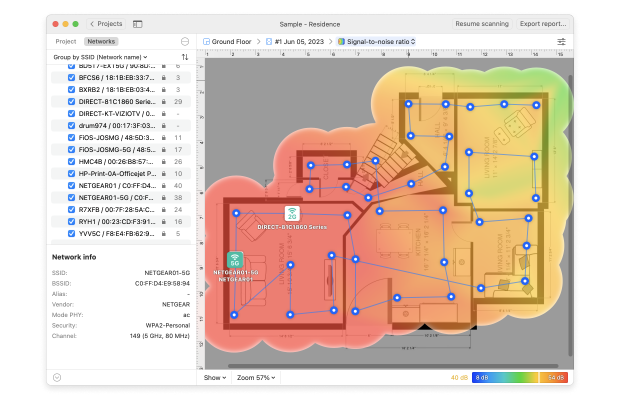
Εάν σχεδιάζετε ένα νέο δίκτυο, η Λειτουργία Σχεδιασμού του NetSpot είναι ένα εργαλείο που θα βρείτε απαραίτητο. Αυτή η λειτουργία σας επιτρέπει να οπτικοποιήσετε την τοποθέτηση σημείων πρόσβασης, να αναλύσετε την αναμενόμενη απόδοση και να διασφαλίσετε ότι το δίκτυο είναι καλά βελτιστοποιημένο από την αρχή.

Εκτός από το ότι είναι γεμάτο με χρήσιμες δυνατότητες Wi-Fi ανάλυσης, το NetSpot είναι επίσης μία από τις πιο εύκολες εφαρμογές Wi-Fi ανάλυσης για χρήση. Η φιλική προς το χρήστη διεπαφή αυτού του ανιχνευτή καναλιού Wi-Fi για Mac καθιστά εύκολη την αξιοποίηση των δυνατοτήτων του και την κατανόηση της παρουσιάμενης πληροφορίας.
Δεν κοστίζει τίποτα να κατεβάσετε την δωρεάν έκδοση του NetSpot από την επίσημη ιστοσελίδα του ή από το Mac App Store, και μπορείτε να το χρησιμοποιήσετε για να αποκτήσετε μια άμεση επισκόπηση του περιβάλλοντος δικτύου Wi-Fi σας. Για να ξεκλειδώσετε περισσότερες δυνατότητες που έχει να προσφέρει αυτός ο εξαιρετικός ανιχνευτής καναλιών ασύρματου δικτύου, οι χρήστες μπορούν να αναβαθμίσουν σε NetSpot Home, PRO ή Enterprise, με πολυοικονομικές αναβαθμίσεις διαρκείας διαθέσιμες.
-
Λειτουργεί σε Windows και macOS
-
Ικανό και εύκολο στη χρήση
-
Τρεις διαφορετικοί τρόποι λειτουργίας
-
Μπορεί να δημιουργήσει πολλούς τύπους θερμοδιαγραμμάτων
-
Προσφέρει μια πραγματικά χρήσιμη δωρεάν έκδοση
-
Εξαιρετική δυνατότητα προγραμματισμού Wi-Fi
-
Χωρίς σημαντικά μειονεκτήματα
- Σύνοψη σύστασης: Λάβετε το NetSpot
Ενσωματωμένο στο macOS είναι ένα χρήσιμο εργαλείο ανάλυσης Wi-Fi που διαθέτει πολλές από τις ίδιες λειτουργίες με πολλές άλλες δωρεάν εφαρμογές ανάλυσης Wi-Fi που είναι διαθέσιμες στον ιστό και στο App Store. Αυτό το εργαλείο ονομάζεται Wireless Diagnostics.

Δείτε πώς να χρησιμοποιήσετε τα macOS Wireless Diagnostics για τον εντοπισμό κοντινών δικτύων:
- Κρατήστε πατημένο το πλήκτρο Option.
- Ενώ κρατάτε πατημένο το πλήκτρο Option, πατήστε το εικονίδιο Wi-Fi στη γραμμή μενού.
- Κάντε κλικ στην επιλογή Open Wireless Diagnostics.
- Εισάγετε τον κωδικό διαχειριστή σας.
- Κάντε κλικ στο μενού Windows και επιλέξτε Utilities.
- Στην κάτω δεξιά γωνία, το Wireless Diagnostics θα εμφανίσει προτεινόμενα κανάλια.
Τώρα που ξέρετε πώς να εκτελείτε διαγνωστικά δικτύου σε Mac χρησιμοποιώντας το εργαλείο Wireless Diagnostics, θα πρέπει επίσης να γνωρίζετε ότι το εργαλείο αυτόματα δημιουργεί ένα αρχείο διαγνωστικών Wi-Fi και το αποθηκεύει στον φάκελο /var/tmp. Μπορείτε να χρησιμοποιήσετε αυτό το αρχείο για να μάθετε ακόμα περισσότερες πληροφορίες για το ασύρματο δίκτυό σας και τα άλλα δίκτυα που είναι διαθέσιμα στην τοπική σας περιοχή, ή μπορείτε να το στείλετε στον διαχειριστή δικτύου σας και να του ζητήσετε να το εξετάσει.
Άλλα εργαλεία διαγνωστικών ασύρματων δικτύων Mac που περιλαμβάνονται στο εργαλείο Wireless Diagnostics μπορούν να ανοίξουν από το μενού Window στη γραμμή μενού του Wireless Diagnostics. Περιλαμβάνουν έναν ανιχνευτή πακέτων και ένα εργαλείο παρακολούθησης της απόδοσης σε πραγματικό χρόνο, ως παραδείγματα κάποιων από τα εργαλεία που κάνουν αυτόν τον απλό σαρωτή ασύρματων καναλιών για Mac τόσο χρήσιμο.
-
Εντελώς δωρεάν
-
Ενσωματωμένο στο macOS
-
Μπορεί να δημιουργήσει ένα αρχείο διαγνωστικών Wi-Fi
-
Συνοδεύεται από έναν ανιχνευτή πακέτων και άλλα εργαλεία
-
Δεν είναι διαισθητικό στη χρήση
-
Διαθέσιμο μόνο σε macOS
Σάρωση Wi-Fi μπορεί να σαρώσει τα περιβάλλοντα δίκτυα και να παρέχει βασικές πληροφορίες για το Wi-Fi που είναι απαραίτητες για σκοπούς αντιμετώπισης προβλημάτων.
Η εφαρμογή επιτρέπει στους χρήστες να περιορίσουν τα αποτελέσματα χρησιμοποιώντας προσαρμόσιμες επιλογές φίλτρου, μπορεί να σχεδιάσει γραφήματα καναλιών 2,4 GHz και 5 GHz για να εμφανίσει την επικάλυψη καναλιών Wi-Fi, και περιλαμβάνει ακόμη και μια χρήσιμη λειτουργία δοκιμής ταχύτητας, ώστε να μπορείτε να δοκιμάσετε την απόδοση του δικτύου σας σε διάφορες περιοχές.
Οι πληροφορίες που συγκεντρώνετε χρησιμοποιώντας τη σάρωση Wi-Fi μπορούν να εξαχθούν σε αρχεία CSV, καθιστώντας εύκολη την κοινή χρήση τους με άλλους.

Εκτός από τις δυνατότητες που αναφέρθηκαν παραπάνω, ο Wi-Fi Σαρωτής περιλαμβάνει επίσης έναν σαρωτή IP που μπορεί να ανιχνεύσει άγνωστες συσκευές συνδεδεμένες στο δίκτυο Wi-Fi σας. Αυτή η δυνατότητα μπορεί να είναι χρήσιμη όταν αντιμετωπίζετε επιβραδύνσεις δικτύου που προκαλούνται από τους λεγόμενους "leeches Wi-Fi", οι οποίοι είναι μη εξουσιοδοτημένοι χρήστες που συνδέονται στο δίκτυο Wi-Fi σας για να καταναλώσουν το εύρος ζώνης σας.
Συνολικά, ο Wi-Fi Σαρωτής είναι ένα πολυμορφικό εργαλείο για όσους θέλουν να βελτιστοποιήσουν το δίκτυο Wi-Fi τους. Απλώς ευχόμαστε να ήταν φθηνότερο και να ενημερωνόταν πιο συχνά.
-
Καθαρό, διαισθητικό περιβάλλον εργασίας
-
Προσφέρει ένα ευρύ φάσμα χαρακτηριστικών
-
Μπορεί να δημιουργήσει περιληπτικές αναφορές σε μορφή HTML
-
Υποστήριξη για δοκιμή ταχύτητας Wi-Fi
-
Δεν έχει ενημερωθεί για περισσότερο από ένα χρόνο
-
Κοστίζει σχεδόν $100
Εκτός από τα δίκτυα Wi-Fi, το IStumbler μπορεί επίσης να βρει συσκευές Bluetooth και υπηρεσίες Bonjour. Η εφαρμογή υποστηρίζει τόσο την ζώνη συχνοτήτων 2.4 GHz όσο και την ολοένα και πιο δημοφιλή ζώνη συχνοτήτων 5 GHz.
Σε αντίθεση με πολλά άλλα παρόμοια προϊόντα, το iStumbler υποστηρίζει τον αναλυτή φάσματος Wi-Fi WiPry 5x της Oscium, ο οποίος είναι ένας επαγγελματικού επιπέδου αναλυτής φάσματος διπλής ζώνης σχεδιασμένος να σας παρέχει τις πιο λεπτομερείς και ακριβείς πληροφορίες για το ασύρματο περιβάλλον σας.

Σε αντίθεση με πολλές άλλες εφαρμογές ανάλυσης Wi-Fi, το iStumbler δεν είναι δωρεάν. Η εφαρμογή κοστίζει $9.99 για όλους τους υπολογιστές που κατέχετε, και μπορείτε να αγοράσετε την άδειά σας στο κατάστημα ή απευθείας μέσα από την εφαρμογή. Το iStumbler λειτουργεί σε όλους τους υπολογιστές Mac με λειτουργικό σύστημα macOS Big Sur και παλαιότερα.
-
Μπορεί να βρει συσκευές Bluetooth και υπηρεσίες Bonjour
-
Φθηνό
-
Υποστηρίζει τον Wi-Fi Spectrum Analyzer WiPry 5x της Oscium
-
Η τελευταία έκδοση δεν εκκινεί σε macOS Monterey και νεότερο
-
Δεν έχει ενημερωθεί από το 2017
KisMAC είναι ένα δωρεάν και ανοιχτού κώδικα εργαλείο ανάλυσης ασύρματων δικτύων και ελέγχου ασφαλείας για το macOS. Είναι χτισμένο πάνω στην αρχική έκδοση του KisMAC, που αναπτύχθηκε από τον Michael Rossberg και τον Geoffrey Kruse.

Αυτό το ευέλικτο εργαλείο μπορεί να χρησιμοποιηθεί για μια ποικιλία σκοπών, από τον εντοπισμό κρυφών δικτύων μέχρι την αξιολόγηση της ασφάλειας των ασύρματων δικτύων. Ένα από τα πιο αξιοσημείωτα χαρακτηριστικά του είναι η ικανότητά του να καταγράφει με ακρίβεια την ακριβή τοποθεσία των σημείων πρόσβασης χρησιμοποιώντας δεδομένα GPS.
Δυστυχώς, η τελευταία έκδοση του KisMAC (έκδοση 0.3.3) κυκλοφόρησε το 2011, και το έργο ανοιχτού κώδικα δεν συντηρείται πλέον. Παρά ταύτα, μπορείτε να εκτελέσετε τον ανιχνευτή καναλιών Wi-Fi για Mac χωρίς προβλήματα σε Mac OS 10.9 - 10.12 (μόνο 64-bit).
-
Ελεύθερο και ανοιχτού κώδικα
-
Υποστηρίζει χαρτογράφηση GPS
-
Μπορεί να συλλέξει όλες τις απαραίτητες πληροφορίες Wi-Fi
-
Δεν συντηρείται πλέον
-
Λειτουργεί μόνο σε 64-bit εκδόσεις του Mac OS 10.9 - 10.12
Πώς να αλλάξετε το κανάλι Wi-Fi σε Mac
Η εκμάθηση πώς να αλλάξετε το κανάλι Wi-Fi στον δρομολογητή σας μπορεί να σας βοηθήσει να αποφύγετε τις επιβραδύνσεις του διαδικτύου και άλλα πιθανά προβλήματα Wi-Fi, και δεν θα σας πάρει περισσότερο από 10 λεπτά από τον χρόνο σας. Δείτε τι πρέπει να κάνετε:
Προσδιορίστε το Πιο Κατάλληλο Κανάλι Wi-Fi
Πριν αλλάξετε τις ρυθμίσεις του δρομολογητή σας, πρέπει να βρείτε το καλύτερο κανάλι Wi-Fi χρησιμοποιώντας έναν σαρωτή καναλιών Mac όπως το NetSpot (κάντε κλικ εδώ για τον καλύτερο σαρωτή καναλιών Wi-Fi για Android).
Το NetSpot καθιστά τον εντοπισμό του πιο κατάλληλου καναλιού Wi-Fi πανεύκολο χάρη στη λειτουργία Επιθεωρητή του.
Σε αυτήν τη λειτουργία, το NetSpot συλλέγει κάθε λεπτομέρεια σχετικά με τα περιβάλλοντα δίκτυα Wi-Fi, συμπεριλαμβανομένων των καναλιών τους. Μπορείτε να χρησιμοποιήσετε αυτές τις πληροφορίες για να προσδιορίσετε ποιο κανάλι χρησιμοποιείται λιγότερο και αυτό είναι το κανάλι που θα πρέπει να ρυθμίσετε τον δρομολογητή σας να χρησιμοποιεί.

Να πως λειτουργεί:
- Εγκαταστήστε το NetSpot στο Mac σας.
- Εκκινήστε το λογισμικό σάρωσης ασύρματου καναλιού από το φάκελο Εφαρμογές.
- Δώστε στο NetSpot λίγες στιγμές για να ανακαλύψει και να αναλύσει τα κοντινά δίκτυα Wi-Fi.
- Μόλις ολοκληρωθεί η σάρωση, ταξινομήστε τα ανακαλυπτόμενα δίκτυα Wi-Fi κατά το κανάλι τους. Αυτό θα παρέχει μια σαφέστερη εικόνα της χρήσης των καναλιών γύρω σας.
- Εστιάστε στα κανάλια που δεν αλληλοεπικαλύπτονται (1, 6, και 11) και καθορίστε ποιο χρησιμοποιείται λιγότερο. Αυτά τα κανάλια προτιμώνται καθώς δεν επηρεάζουν το ένα το άλλο.
Για να οπτικοποιήσετε την ισχύ των ανιχνευόμενων δικτύων σε διαφορετικά κανάλια, μπορείτε να κάνετε κλικ στο κουμπί γραφημάτων Επιπέδου σήματος και θορύβου στην πάνω-αριστερή γωνία και στη συνέχεια να εναλλάξετε στην καρτέλα Κανάλια 2.4 GHz ή την καρτέλα Κανάλια 5 GHz, που θα παρέχουν μια γραφική απεικόνιση της χρήσης των καναλιών.

Συνδεθείτε στη διεπαφή διαχειριστή του δρομολογητή σας
Μόλις μάθετε ποιο είναι το πιο κατάλληλο κανάλι Wi-Fi στην περιοχή σας, ήρθε η ώρα να πείτε στο δρομολογητή σας να το χρησιμοποιήσει. Για να το κάνετε αυτό, πρέπει να συνδεθείτε στη διαχειριστική του διεπαφή. Στις περισσότερες περιπτώσεις, η διεπαφή θα είναι προσβάσιμη εισάγοντας μία από τις παρακάτω διευθύνσεις IP στον περιηγητή σας:
- 192.168.1.1
- 192.168.0.1
- 10.0.1.1
- 10.0.0.1
- 10.0.0.138
Εάν καμία από αυτές τις διευθύνσεις δεν λειτουργεί, τότε σας συνιστούμε να συμβουλευτείτε το εγχειρίδιο του δρομολογητή σας ή να επικοινωνήσετε με τον κατασκευαστή απευθείας.
Είναι πολύ πιθανό να σας ζητηθεί να εισάγετε τα στοιχεία σύνδεσης του διαχειριστή για να αποκτήσετε πρόσβαση στη διεπαφή. Εάν δεν το έχετε αλλάξει, τότε η χρήση της λέξης “admin” για το όνομα σύνδεσης καθώς και για τον κωδικό πρόσβασης θα πρέπει να λειτουργήσει καλά. Άλλοι κοινοί κωδικοί πρόσβασης δρομολογητών περιλαμβάνουν 12345, root, και default.

Αλλάξτε το κανάλι Wi-Fi και επανεκκινήστε το δρομολογητή σας
Υποθέτοντας ότι έχετε καταφέρει να συνδεθείτε στη διεπαφή διαχειριστή του δρομολογητή σας, μπορείτε τώρα να μεταβείτε στην ενότητα ρυθμίσεων ασύρματου δικτύου και να αλλάξετε το κανάλι Wi-Fi. Μερικές φορές, η επιλογή αλλαγής του καναλιού Wi-Fi είναι κρυμμένη στις Προηγμένες Ρυθμίσεις, οπότε βεβαιωθείτε ότι κοιτάξατε και εκεί αν δεν μπορείτε να τη βρείτε.

Αφού αποθηκεύσετε τις νέες ρυθμίσεις, ο δρομολογητής σας πιθανόν να χρειαστεί επανεκκίνηση. Μην ανησυχείτε: δεν θα χρειαστεί να συνδέσετε ξανά τις συσκευές σας. Αυτό θα χρειαστεί μόνο αν αλλάξατε επίσης το όνομα του δικτύου Wi-Fi σας ή τον κωδικό πρόσβασης που χρησιμοποιείται για την προστασία του.
Τι είναι η Επικάλυψη Καναλιού και Ποιες Εφαρμογές Ανάλυσης Καναλιών Wi-Fi Μπορούν να την Ανιχνεύσουν;
Τα ασύρματα δίκτυα λειτουργούν σε τρεις κύριες συχνότητες: 2,4 GHz, 5 GHz και 6 GHz. Κάθε συχνότητα διαχωρίζεται σε αρκετά κανάλια, για να ελαχιστοποιηθεί η παρεμβολή και η συμφορημένη κίνηση στο δίκτυο. Σε αυτό το πλαίσιο, τα κανάλια Wi-Fi είναι σαν τις λωρίδες κυκλοφορίας.
Όπως οι πολύλωριδοι δρόμοι μπορούν να υποστηρίξουν μεγαλύτερους όγκους κυκλοφορίας σε σύγκριση με τους δρόμους δύο λωρίδων, έτσι και τα κανάλια Wi-Fi επιτρέπουν σε περισσότερους χρήστες να απολαμβάνουν μέγιστες ταχύτητες λήψης και μεταφόρτωσης ταυτόχρονα.
Στις περισσότερες χώρες, η ζώνη συχνοτήτων 2,4 GHz, η οποία είναι η πιο συχνά χρησιμοποιούμενη ζώνη συχνοτήτων για μικρές αποστάσεις, διαιρείται σε 13 κανάλια με απόσταση καναλιών 5 MHz. Στη Βόρεια Αμερική, η ζώνη συχνοτήτων 2,4 GHz διαιρείται μόνο σε 11 κανάλια, αλλά το εύρος καναλιού WiFi είναι το ίδιο με το υπόλοιπο του κόσμου.
Επειδή κάθε κανάλι στη ζώνη συχνοτήτων 2,4 GHz έχει πλάτος 20 MHz και η απόσταση καναλιών είναι μόνο 5 MHz, μόνο τρία κανάλια δεν επικαλύπτονται με άλλα κανάλια: 1, 6 και 11. Αυτό είναι σημαντικό επειδή η επικάλυψη καναλιών WiFi είναι μια συνηθισμένη αιτία παρεμβολών και υποβάθμισης της απόδοσης.

Η ζώνη συχνοτήτων 5 GHz είναι άλλο ένα ευρέως χρησιμοποιούμενο μέρος του ραδιοφάσματος, προσφέροντας ταχύτερους ρυθμούς μεταφοράς δεδομένων, λιγότερες παρεμβολές και περισσότερα διαθέσιμα κανάλια με αντάλλαγμα μια μικρότερη εμβέλεια σε σύγκριση με τα 2,4 GHz. Οι σύγχρονοι δρομολογητές Wi-Fi μπορούν συνήθως να εκμεταλλεύονται και τα 2,4 GHz και τα 5 GHz ταυτόχρονα για να συνδυάσουν τα πλεονεκτήματά τους.
Αυτό που πολλοί δρομολογητές Wi-Fi εξακολουθούν να μην μπορούν να κάνουν είναι να λειτουργούν στη ζώνη συχνοτήτων 6 GHz, η οποία είναι μια νεότερη προσθήκη στο ραδιοφάσμα, που εισήχθη με το πρότυπο 802.11ax. Τα κύρια οφέλη της ζώνης συχνοτήτων 6 GHz είναι η ταχύτητα και η χωρητικότητα της. Προς το παρόν, οι δρομολογητές με υποστήριξη για αυτήν την πιο πρόσφατη ζώνη είναι ακόμα ακριβοί, αλλά είναι βέβαιο ότι θα γίνουν πιο προσιτοί με την πάροδο του χρόνου.
Οι περισσότερες εφαρμογές ανάλυσης καναλιών Wi-Fi και σαρωτές SSID μπορούν να ανιχνεύσουν σε ποιο κανάλι λειτουργεί ένα δίκτυο Wi-Fi και να σχεδιάσουν όλα τα κοντινά δίκτυα σε ένα γράφημα για να καταστεί προφανές ποια κανάλια χρησιμοποιούνται λιγότερο.
Ωστόσο, κάποιες εφαρμογές ανάλυσης καναλιών WiFi και σαρωτές καναλιών WiFi είναι πολύ πιο αξιόπιστες από άλλες και ορισμένες συνοδεύονται και από μοναδικά χαρακτηριστικά που κάνουν τη βελτιστοποίηση των δικτύων Wi-Fi πολύ πιο εύκολη.
Συμπέρασμα
Υπάρχουν πολλές εφαρμογές που σας επιτρέπουν να σαρώσετε κανάλια Wi-Fi σε Mac, αλλά το NetSpot ξεχωρίζει ως η καλύτερη (επίσης θεωρούμε ότι είναι μία από τις καλύτερες εφαρμογές σάρωσης καναλιών Wi-Fi για Windows). Με τη βοήθειά του, μπορείτε γρήγορα και άκοπα να βρείτε το καλύτερο κανάλι Wi-Fi για το δίκτυό σας και να επιλύσετε διάφορα άλλα προβλήματα που επηρεάζουν αρνητικά την εμπειρία σας.
Καλύτερες εφαρμογές σάρωσης καναλιών Wi-Fi για macOS — Συχνές ερωτήσεις
Με έναν αξιόπιστο αναλυτή καναλιών Wi-Fi, μπορεί κανείς να καταλάβει ποια κανάλια χρησιμοποιούνται από τα γύρω δίκτυα — θα πρέπει να υπάρχει η δυνατότητα να τοποθετηθούν όλα τα κοντινά δίκτυα σε ένα γράφημα όπου η επικάλυψη των καναλιών θα είναι εμφανής.
Με έναν αξιόπιστο σαρωτή ασύρματων καναλιών όπως το NetSpot, μπορείτε εύκολα να δείτε σε ποια κανάλια τρέχουν τα ασύρματα δίκτυα στην περιοχή σας και να αποφασίσετε ποιο Wi-Fi κανάλι θα είναι το καλύτερο για το δίκτυό σας. Αυτό μπορεί να σας βοηθήσει να αποφύγετε την αλληλεπικάλυψη καναλιών και να έχετε πιο συνεπή κάλυψη.
Μπορούμε να προτείνουμε τις παρακάτω εφαρμογές ως τους καλύτερους σαρωτές καναλιών Wi-Fi για Mac:
- NetSpot
- Wireless Diagnostics
- Wi-Fi Σαρωτής
- iStumbler
- KisMAC
Μπορείτε να χρησιμοποιήσετε το εργαλείο Wireless Diagnostics που είναι ενσωματωμένο στο macOS και έχει πολλές από τις ίδιες λειτουργίες με άλλους δωρεάν αναλυτές Wi-Fi που μπορείτε να κατεβάσετε από το App Store.
Κρατώντας πατημένο το πλήκτρο Option στο πληκτρολόγιο, κάντε κλικ στο εικονίδιο Wi-Fi στη γραμμή μενού.
Κάντε κλικ στην επιλογή Open Wireless Diagnostics.
Πληκτρολογήστε τον κωδικό διαχειριστή σας εάν ζητηθεί.
Τα διαγνωστικά ασύρματης δικτύωσης θα σας ενημερώσουν εάν όλα λειτουργούν κανονικά και θα σας προσφέρουν την επιλογή αποθήκευσης της αναφοράς σε ένα αρχείο.
Μπορείτε να ανακαλύψετε το καλύτερο κανάλι Wi-Fi χρησιμοποιώντας μια εφαρμογή σαρωτή καναλιών Wi-Fi όπως το NetSpot. Η λειτουργία ανακάλυψης του συλλέγει αυτόματα πληροφορίες για τα δίκτυα που βρίσκονται γύρω σας, διευκολύνοντας να δείτε ποια κανάλια χρησιμοποιούνται λιγότερο.
Μπορείτε να σαρώσετε για κανάλια Wi-Fi χρησιμοποιώντας το ενσωματωμένο εργαλείο ανάλυσης Wi-Fi, που ονομάζεται Διάγνωση Ασύρματου Δικτύου, ή μπορείτε να κατεβάσετε ένα εργαλείο σάρωσης καναλιών Wi-Fi τρίτου μέρους. Συνιστούμε την τελευταία επιλογή, επειδή οι σαρωτές καναλιών Wi-Fi τρίτων μερών είναι γεμάτοι με χρήσιμες λειτουργίες και, τουλάχιστον σε ορισμένες περιπτώσεις, πιο εύχρηστοι.
Για να αλλάξετε το κανάλι Wi-Fi στο Mac σας, πρέπει να ανοίξετε το αγαπημένο σας πρόγραμμα περιήγησης ιστού, όπως το Safari, να συνδεθείτε στη διεπαφή διαχείρισης του δρομολογητή σας και να επιλέξετε ένα νέο κανάλι από την ενότητα Ρυθμίσεις Ασύρματης Σύνδεσης της διεπαφής διαχείρισης.




